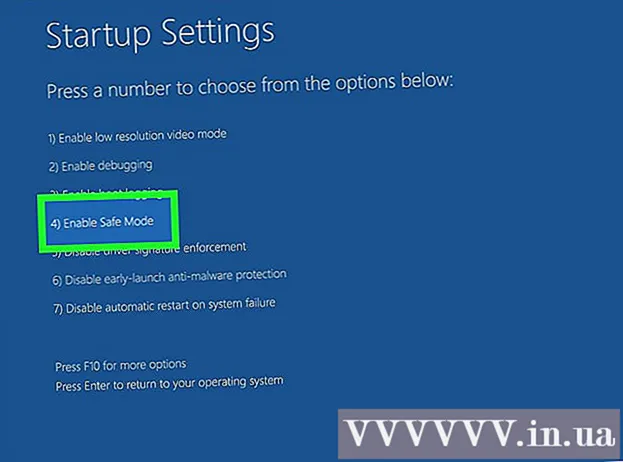Författare:
Joan Hall
Skapelsedatum:
3 Februari 2021
Uppdatera Datum:
1 Juli 2024

Innehåll
Om du skickar ett meddelande som överskrider storleksgränsen för avsändarens eller mottagarens e -postserver, skickas meddelandet tillbaka till dig och levereras inte. Ett sådant brev kallas "returnerat". Genom att optimera storleken på bilder och bilagor för e -post kan du undvika att överskrida den maximala meddelandestorleken för de flesta e -postkonton. Följ dessa steg för att automatiskt minska bildstorleken och bifoga dem till e -postmeddelanden.
Steg
Metod 1 av 2: Online
 1 Ändra storlek på foton med en tjänst som krympa bilder. Ladda upp ett foto, ställ in alternativ och skapa ett storlek på ett foto.
1 Ändra storlek på foton med en tjänst som krympa bilder. Ladda upp ett foto, ställ in alternativ och skapa ett storlek på ett foto.  2 Ladda sedan ner fotot och skicka det via e -post.
2 Ladda sedan ner fotot och skicka det via e -post.
Metod 2 av 2: I Outlook
 1 Skapa ett nytt e -postmeddelande i Outlook.
1 Skapa ett nytt e -postmeddelande i Outlook. 2 Gå till fliken "Meddelande" och klicka på "Bifoga fil" i gruppen Inkludera.
2 Gå till fliken "Meddelande" och klicka på "Bifoga fil" i gruppen Inkludera. 3 Klicka på dialogrutan "Aktivera" på fliken "Infoga".
3 Klicka på dialogrutan "Aktivera" på fliken "Infoga". 4 Öppna panelen Bifogade alternativ i avsnittet Bilder och välj storleken på bilden du vill bifoga från rullgardinsmenyn.
4 Öppna panelen Bifogade alternativ i avsnittet Bilder och välj storleken på bilden du vill bifoga från rullgardinsmenyn. 5 Klicka på "Skicka" när du har skrivit din e -post.
5 Klicka på "Skicka" när du har skrivit din e -post.
Tips
- Om du sätter in en bild i brödtexten i ett meddelande med hjälp av kommandot Bild i gruppen Illustrationer fungerar inte funktionen för automatisk reduktion.
Varningar
- Endast kopian av den uppladdade bilden kommer att ändras, inte själva originalbilden.